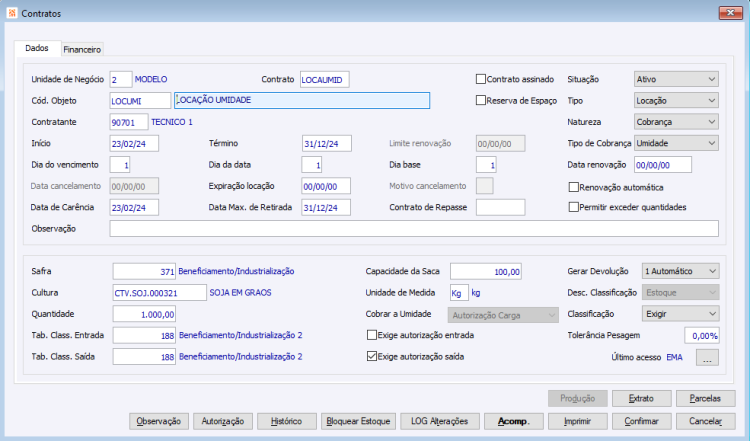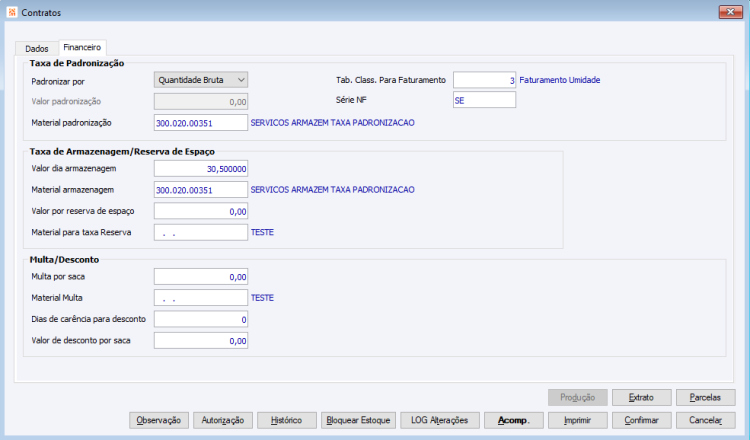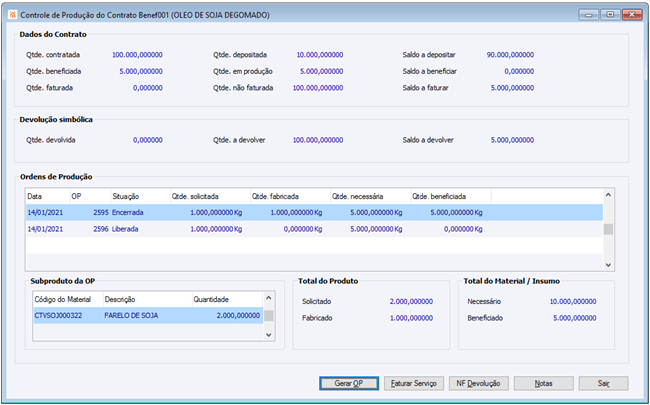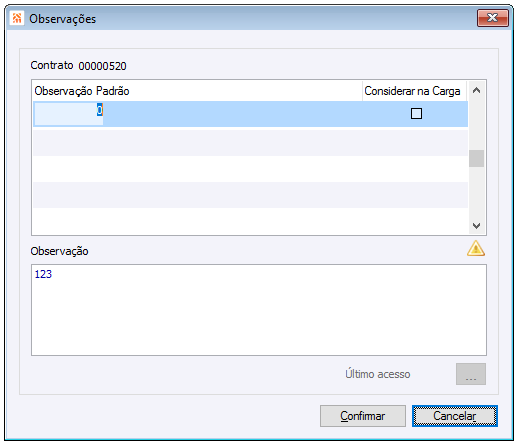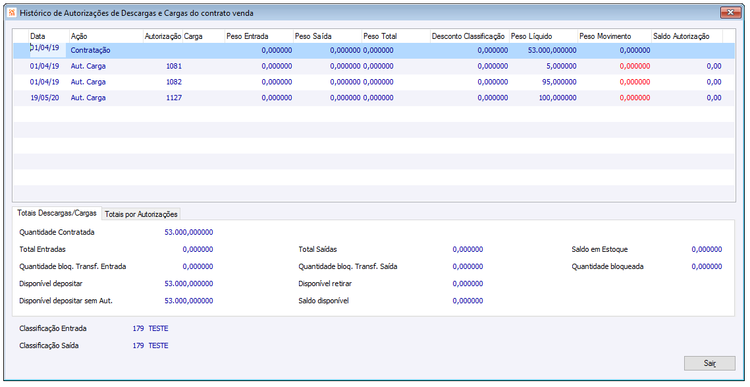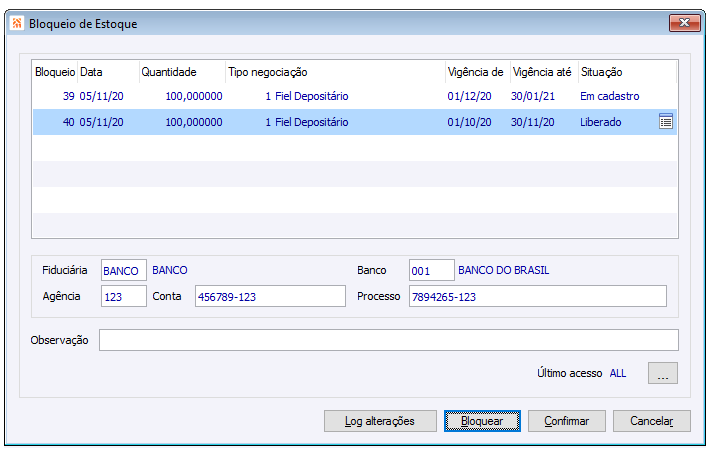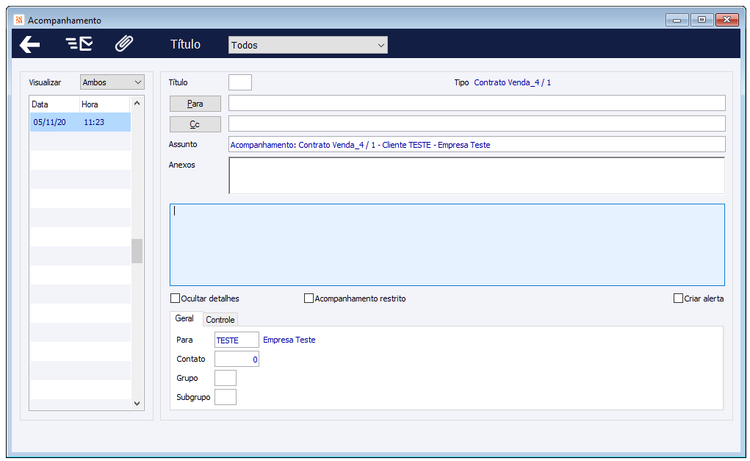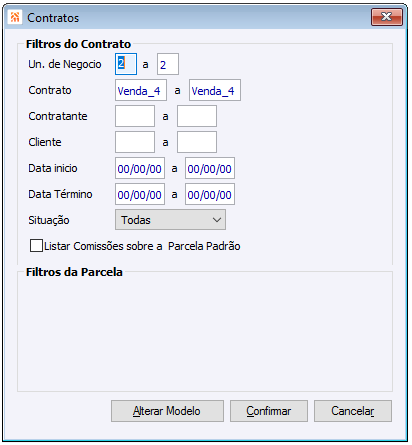AZ Cadastros Contrato
Agronegócio > Gestão de Armazéns > Cadastros > Contrato
Nessa tela é possível realizar os cadastros de contratos a serem utilizados nas pesagens de cargas.
Índice
Guia Dados
Unidade de Negócio: campo disponível para indicar a Unidade de Negócio responsável por esse contrato.
Contrato: neste campo é exibido o código do contrato. O código pode ser informado manualmente, ou seguir o código sequencial do sistema, quando o não informado.
Contrato Assinado: campo disponível para identificar que o contrato foi assinado.
Situação: campo disponível para identificar a situação do contrato.
Reserva de Espaço: quando selecionado esse checkbox tem como funcionalidade cobrar a reserva de espaço do cliente mesmo que o cliente não tenha utilizado totalmente o espaço reservado, sendo controlado nas rotinas de efetivação.
Código Objeto: campo obrigatório, disponível para informar o objeto do contrato. Torna-se obrigatório que a natureza do contrato seja de cobrança.
Tipo: campo populado automaticamente mediante ao preenchimento do código objeto. Dentre as opções disponibilizadas no combobox utilizados pelo Gestão de Armazéns encontra-se: Locação, Compra, Venda, Beneficiamento e Industrialização.
Quando utilizado um contrato do tipo Beneficiamento ou Industrialização será habilitado o Botão Produção, possibilitando acessar a tela de Controle de Produção do Contrato, no qual pode ser realizado o processo de Beneficiamento ou Industrialização de um cultivar. Assim como será visível a guia de Beneficiamento ou Industrialização (lado da guia Financeiro) conforme o tipo do contrato utilizado. Nessa guia será possível informar material que será produzido ao longo do processo.
Contratante: campo obrigatório, disponível para identificar a empresa contratante.
Natureza: campo populado automaticamente mediante ao preenchimento da natureza do objeto no parâmetro de ‘Objeto de contrato’ utilizado no contrato.
Início: campo disponível para indicar a data de início da vigência do contrato.
Término: campo disponível para indicar a data de término da vigência do contrato.
Limite Renovação: campo disponível para indicar a data de limite para renovação de contrato. Campo habilitado caso utilizado renovação automática.
Tipo de Cobrança: campo populado automaticamente mediante ao preenchimento do tipo de cobrança no parâmetro de ‘Objeto de contrato’.
Nos contratos do Gestão de Armazéns é utilizada a opção de ‘Data Definida’ é devida a cobrança conforme as parametrizações de data da capa do contrato.
Dia do Vencimento: campo disponível para indicar o dia de vencimento do contrato.
Dia da data: campo disponível para indicar o dia da data do contrato.
Dia base: campo disponível para indicar o dia base do contrato.
Data renovação: campo disponível para indicar a data de renovação do contrato. Campo habilitado caso não utilizada renovação automática.
Data Cancelamento: ao cancelar o contrato, será destacado a data de cancelamento deste contrato. Quando cancelado o contrato, será indicado a data de cancelamento.
Motivo de Cancelamento: ao cancelar o contrato, é indicado o motivo do cancelamento, de modo que o motivo será destacado neste campo.
Renovação automática: ao assinar este campo, é indicado que o contrato é renovado automático.
Observação: campo de texto livre, disponível para indicar alguma observação complementar do contrato.
Safra: campo obrigatório, disponível para indicar a que safra será vinculada neste contrato. Não será possível alterar o campo safra quando já houver cargas para este contrato.
Cultura: campo obrigatório, disponível para indicar qual a cultura será vinculada neste contrato. Não será possível alterar o campo cultura quando já houver cargas para este contrato.
Unidade de Medida: campo obrigatório para indicar a unidade de medida que será controlada a cultura desse contrato. Por padrão é apresentado a UN do cadastro do material vinculado a cultura, podendo ser editado conforme necessidade.
Quantidade: campo disponível para indicar a quantidade de cobertura atendida por este contrato. Não será possível alterar o campo quantidade quando já houver cargas para este contrato.
[Versão 240506 1] Cobrar a Umidade: Indica de qual forma deverá ser faturada a padronização da carga. Campo que habilita quando o Contrato for de Locação, permitindo as opções de 'Autorização Carga' e 'Pesagem Descarga'. Não é permitido modificar o campo quando já existiram cargas com padronização faturada.
Preço Unitário: campo disponível para informar o preço unitário da cultura presente no armazém.
Valor Total: neste campo será apresentado o valor total da mercadoria contida nesse contrato.
Tabela de Classificação Entrada: campo obrigatório disponível para indicar a tabela de classificação a ser considerada nas cargas de descarregamento (entrada). Para indicar uma tabela, é necessário que a mesma atenda aos requisitos da safra e cultura já informada para este contrato.
Exige Autorização Entrada: ao selecionar este campo é indicado que será obrigatório a informação das autorizações para a realização de cargas de descarregamentos. Campo obrigatório caso a configuração ‘AZ - GE - 2855 - Exigir autorização de entrada na criação do contrato’.
Tabela de Classificação Saída: campo obrigatório disponível para indicar a tabela de classificação a ser considerada nas cargas de carregamento (saída). Para indicar uma tabela, é necessário que a mesma atenda aos requisitos da safra e cultura já informada para este contrato.
Exige Autorização Saída: ao selecionar este campo é indicado que será obrigatório a informação das autorizações para a realização de cargas de carregamentos. Campo obrigatório caso a configuração ‘AZ - GE - 2856 - Exigir autorização de saída na criação do contrato’.
Gerar Devolução: Quando a configuração ‘AZ - GE - 2878 - Administrador de Contratos’ estiver marcada possibilita a edição do combo box.
Desconto de Classificação: combo box que disponibiliza duas opções Estoque e Financeiro.
- Opção ‘Estoque’: Abate o percentual da classificação da pesagem.
- Opçao ‘Financeiro’: Gera um débito financeiro com o percentual da classificação sobre o preço do produto.
Classificação: permite indicar a exigência ou não da classificação da carga no momento da pesagem. Esse combobox possui duas opções (Exibir e Não exigir).
Tolerância Pesagem: permite indicar uma tolerância pra classificação da pesagem.
Guia Financeiro
Grupo Taxa de Padronização
Padronizar por: esse combobox disponibiliza duas opções (Quantidade Líquida e Quantidade Bruta).
- Quantidade Líquida – opção para considerar faixa de pesagem da 1º Pesagem.
- Quantidade Bruta – opção para considerar faixa de pesagem da 2º Pesagem.
Valor padronização: valor considerado para calcular a taxa de padronização quando utilizado o Tipo de Cobrança “Data Definida”.
Material padronização: sugestão de material a ser utilizado para faturamento agronegócio.
Grupo Taxa de Armazenagem/Reserva de Espaço
Valor dia armazenagem: referente ao valor dia do Armazenamento como sugestão para Contrato.
Material armazenagem: sugestão de material referente ao campo “Valor dia Armazenamento”.
Valor por reserva de espaço: referente ao valor da Taxa da Reserva de Espaço como sugestão para Contrato.
Material para taxa Reserva: sugestão de material referente ao campo “Valor Taxa Reserva Espaço”.
Grupo Multa/Desconto
Multa por saca: referente ao valor de multa por saca como sugestão para Contrato
Material Multa: sugestão de material referente ao campo “Valor Multa por Saca”.
Dias de carência para desconto: referente aos dias de carência com desconto como sugestão para Contrato.
Valor de desconto por saca: valor de desconto por saca referente ao dias campo “Dias Carência Desconto”.
Botões
Botão Produção: Esse botão será habilitado somente para contratos do tipo Beneficiamento ou Industrialização. Possibilitando acessar a tela de Controle de Produção do Contrato, no qual pode ser realizado o processo de Beneficiamento ou Industrialização de cultura informada na qual está informada no contrato.
Botão Parcelas: É possível visualizar as parcelas vinculadas ao contrato caso houver. Maiores detalhes sobre o itens de parcela podem ser consultados em Finanças > Contratos > Movimentos > Contratos > Parcelas.
Botão Observação: É possível definir observações padrões para o cadastro de contrato. Todo o contrato cadastrado, receberá de forma automática o vínculo com as observações padrões do tipo contrato. Porém serão criadas, sem a indicação de ‘considerar na carga’, caso desejado, deve-se indicar manualmente qual das observações deverão ser vinculadas nas cargas deste contrato.
IMPORTANTE: caso o contrato utilize autorizações de contrato, e as mesmas esteja assinaladas que devem ser consideradas nas cargas, as observações de contrato, não serão levadas em consideração no cadastro de cargas, mesmo caso estiverem assinaladas. Neste caso, somente serão avaliadas as observações das autorizações. Esta informação pode ser visualizada através de um tooltip sobre o ícone ![]() .
.
Botão Histórico: Ao clicar nesse botão será apresentado a pesquisa de histórico de autorizações de cargas e descargas de contrato. Podendo realizar um acompanhamento dos carregamentos realizados junto do contrato. Além disso, os contratos onde é controlado as operações por autorizações, é possível ter todo um controle sobre o saldo de autorizações x cargas.
Botão Autorização: Somente habilitado caso o contrato exigir a informação da autorização de entrada ou saída, além disso, torna-se obrigatório o que o usuário esteja vinculado a configuração ‘AZ - GE - 2741 - Permitir criar autorização de carregamento’ para ter acesso o cadastro de autorização.
Ao clicar nesse botão é apresentado o cadastro de autorizações de carga e descarga. Permitindo o usuário registrar as autorizações conforme necessidade. As autorizações aqui informadas serão utilizadas junto do cadastro de cargas. Mais informações pode acessar Agronegócio > Gestão de Armazéns > Cadastros > Contrato > Autorizações.
Botão Bloquear Estoque: Somente usuários com permissão podem acessar esta interface, vide configuração ‘AZ - GE - 2827 - Permissão de acesso para bloqueio de estoque’.
A interface de bloqueio de estoque permite a realização de uma restrição quanto ao movimento de uma certa quantidade do saldo de um contrato, dentro de um determinado período, muito utilizado para o vínculo de Fiel Depositário.
Para o bloqueio deve ser indicado a data de realização, quantidade a ser bloqueada, tipo de negociação e vigência, porém conforme o tipo de negociação utilizado, poderá ser obrigatório o vinculo de demais dados do grupo abaixo, como, fiduciária, banco, agência, conta e processo.
Independente de atingido o período de vigência deste bloqueio o mesmo será efetivo somente o bloqueio for efetivado via botão ‘Bloquear’. Na qual o usuário deve estar vinculado a configuração ‘AZ - GE - 2808 - Permitir bloquear estoque no armazém’, para habilitar o botão e a função. Sendo que o bloqueio somente será possível, caso o contrato, possua a quantidade do bloqueio como saldo em estoque.
Com o registro na situação bloqueado, não será possível movimentar a quantidade para este contrato, dentro do período de vigência, caso necessário, será possível realizar a liberação deste bloqueio. A liberação deve ser realizada a partir do botão ‘Liberar’, onde somente será habilitado caso o usuário esteja vinculado na configuração ‘AZ - GE - 2809 - Permitir liberar bloqueio de estoque no armazém’ e o bloqueio esteja em situação bloqueado. Ao realizar a liberação o sistema solicita o preenchimento do motivo de liberação. Este motivo poderá ser consultado através do ícone ![]() , assim como o usuário e data de liberação.
, assim como o usuário e data de liberação.
Botão LOG Alterações: Através deste botão é possível realizar a consulta do log de alterações de alguns registros deste contrato, registros estes competentes ao Gestão Financeira. Este botão é utilizado para auditoria dos registros.
Botão Acompanhamento: Ao clicar nesse botão é possível consultar e criar acompanhamentos para este registro de contrato.
Botão Imprimir: Ao clicar nesse botão é disparado o imprimir, ou seja é realiza a impressão do relatório através da parametrização do Modelo de Relatório selecionado.
Botão Confirmar: Ao clicar nesse botão é disparado o evento que salva o registro, direcionando o usuário ao Painel Gerencial de Pesagens, permitido a realização das pesagens.
Botão Cancelar: Ao clicar nesse botão é disparado o evento de cancelar saindo da tela de registros sem salvar informações.
Versões
Versão 240506
- ↑ Liberado a partir da OS 845532/1.